
CM Storm Quickfire XTi: Test eines mechanisches Leuchtwunders
Nach der ebenfalls aus dem Hause Cooler Master stammenden NovaTouch TKL, welche vor allem durch ihre Schlichtheit aufgefallen ist, haben wir dieses Mal praktischerweise das komplette Gegenteil in die Redaktion bestellt. Mit der CM Storm Quickfire XTi hat der Hersteller nun eine Tastatur im Programm, welche speziell mit ihrer Beleuchtung auf sich aufmerksam macht. Durch vier Profilspeicher, eine Mischung der Farben Rot und Blau, Makros, mehreren Beleuchtungsmodi und die Medientasten ist darüber hinaus eine große Funktionsvielfalt mit an Bord.
Das alles kann der Anwender ohne Treiber einstellen, der Onboard-Speicher hilft dabei und ermöglicht auch das direkte Aufnehmen von Makros. Damit bietet es sich gleichermaßen an, seine erstellten Profile sehr einfach von einem PC auf einen anderen zu transportieren, ohne umständlich die Treiber installieren und das Profil importieren zu müssen - falls das softwareseitig überhaupt möglich wäre. Bei einem Preis von 150,- Euro kann man durchaus eine erstklassige Verarbeitung erwarten, sowohl beim Gehäuse als auch an den Tastenkappen an sich. Das Tippgefühl sollte selbstverständlich dank mechanischer Schalter ebenfalls auf einem sehr hohen Niveau liegen.
Bevor wir jetzt allerdings loslegen, weisen wir noch auf eine Feinheit hin: Findigen Lesern mag sicherlich bei unserem Titelbild aufgefallen sein, dass es sich hier um ein US-Layout handelt. Warum wir uns für so eine Version entschieden haben? Diese bietet die Cherry MX-Green Schalter, welche auch für uns eine Neuheit sind. Hierzulande ist nur eine Version mit deutschem Layout, mit den sehr beliebten Browns erhältlich. Wir haben uns aber für die neuartigen Schalter entschieden. Sämtliche Eigenschaften, abgesehen des Tippgefühls, sind natürlich identisch zwischen den beiden Versionen.
Wir wünschen euch viel Spaß beim Lesen, euer TRV-Team!
Technische Daten
| Abmessungen (LxBxH): | 439 x 130 x 41 mm |
| Gewicht: | 1114 Gramm |
| Tasten: |
|
| Tastendeckel: |
|
| Speicher | Onboard Memory |
| Multimedia | Tastenzusatzbelegung für Lautstärke und Mediasteuerung |
| Anschlussart |
|
| Beleuchtung: |
|
| Tastaturlayout: | Deutsches Layout, US, UK und weitere |
| Zubehör: |
|
| Preis: | ~ 150€ |
| Garantie: | 2 Jahre (Hersteller) ab Kaufdatum |
| Hersteller: | Cooler Master |
Lieferumfang
Die Verpackung fällt sehr kompakt für eine Tastatur mit Zahlenblock aus, vor allem ist sie um einiges flacher als jene der NovaTouch TKL. Auf der Vorderseite des Karton befindet sich eine große Abbildung der Tastatur, rechts davon ist die Information um welchen Switch-Typ es sich handelt. Unterhalb noch der Name und dazu in der linken oberen Ecke das Logo von Cooler Master, sowie der CM Storm Serie. Die Rückseite zeigt erneut eine Abbildung der Tastatur, rechts davon die wichtigsten Eigenschaften. Im unteren Drittel der Rückseite kann man, in sieben Sprachen, eine Auflistung der Features entdecken. Auf der Oberseite befindet sich des Weiteren in immerhin 23 verschiedenen Sprachen der Hinweis, dass es sich hier um eine mechanische Tastatur handelt. Wir waren an dieser Stelle nicht gerade überrascht.

Der Lieferumfang ist, gemessen am Preis von 150,- Euro, eher spärlich. Neben einer Tastenzange und dem abnehmbaren USB-Kabel, befindet sich noch eine sehr knapp gehaltene Übersicht der Tastenkürzel mit im Karton. Die genaue Funktionsweise mussten wir aber erst einmal selbst im Internet suchen. Glücklicherweise gibt es ein englisches Video von Cooler Master, welches über die Produkthomepage abgerufen werden kann. Die Tastatur selbst befindet sich in einem Schutzumschlag, der wiederverwendet werden kann. Sehr schön.
Das Zubehör ist unserer Meinung nach für den Preis doch etwas zu knapp geraten, hier hätten wir uns zum Beispiel über Dämpfungsringe gefreut. Dafür ist die Tastatur sehr gut durch einen Schutzumschlag geschützt.
Im Detail
Prinzipiell ähnelt das hier vorhandene Gehäuse aus Kunststoff von der Haptik her sehr dem der NovaTouch TKL. Es ist äußerst solide verarbeitet und fühlt sich gut und wertig an, wobei wir hier eindeutig ein Gehäuse aus Metall - zum Beispiel Aluminium - vorziehen würden. Es wirkt damit einfach hochwertiger und würde so auch den Preis von knappen 150,- Euro noch einmal unterstreichen. Die Kunststofflösung kann an dieser Stelle mit der gefühlten und optischen Wertigkeit nicht ganz mithalten, auch wenn wir an der Verarbeitung selbst, wie bereits gesagt, nichts aussetzen können. Dem Gewicht ist das zutragend, mit knapp über 1,1 Kilogramm ist die Tastatur allerdings auch nicht federleicht.
Das Gehäuse der XTi ist auch relativ hoch, was sich wohlmöglich beim längeren Schreiben für die Handgelenke eher negativ auswirken kann. Missfallen kann das außerdem Personen, welche eine Laptoptastatur, oder allgemein lieber flache Tasten bevorzugen. An dieser Stelle müssen wir auf die fehlende Handballenauflage hinweisen, welche einer besseren Ergonomie zuträglich gewesen wären. In das Design könnte sich diese natürlich ebenfalls gut einfügen, vorhanden ist sie aber eben leider nicht.
Interessant ist, dass es sich ohne Beleuchtung um eine doch sehr schlichte Tastatur handelt. Weder neben den Tasten, noch auf den Seiten hat sich Cooler Master mit einem Logo verewigt. Nur auf der Unterseite prangt das Logo des Herstellers. Kurios ist an der Stelle, dass es keinen Hinweis gibt, um welches Modell es sich eigentlich genau handelt. Dafür ist die Tastatur äußerlich schlicht gehalten, womit sie keinen überladenen Eindruck vermittelt. Ebenfalls auf der Unterseite angebracht, ist der Micro-USB-Port für das Anschlusskabel. Prinzipiell bevorzugen wir an dieser Stelle die vollwertige Ausführung als Typ-A Stecker, aber hier hat sich Cooler Master etwas äußerst Gutes einfallen lassen. Das Kabel kann man entweder geradeaus, nach links, oder nach rechts in einer Führungsrille verlegen. Dabei wird jenes durch kleine Klammern in Position gehalten. Dennoch ist es nicht für Zugbelastung ausgelegt. Hierbei verlässt das Kabel schnell seine vorgesehene Position und muss erneut verlegt werden. Dafür kann dadurch aber auch keine Beschädigung entstehen. Solange die Tastatur am Tisch liegt oder aufgestellt ist, bleibt das Kabel an seiner Position. Und weil sich die Ausgangsrichtung des Kabels verändern lässt, kann der Anwender die Tastatur mit seinem Kabel am Schreibtisch optimal verlegen und man verhindert so einen unnötigen Kabelsalat. Eine sehr sinnvolle und schöne Idee, bei der sich das abnehmbare Kabel zwecks der einfacheren Verlegung auch bezahlt macht. So etwas möchten wir auch in Zukunft gerne wieder sehen, da bei einem kompakten Schreibtisch ein oben herausragendes Kabel schon hinderlich sein kann.
Einen neuen und trotzdem etwas ungewohnten Weg geht Cooler Master bei der Anzeige für „Numlock“, „Capslock“, „Rollen“ und „Windowstaste sperren“. Dafür sind keine separaten Anzeigen vorhanden, sondern werden direkt von der Beleuchtung übernommen. Aus diesem Grund leuchtet die Taste nur, wenn die zugehörige Funktion aktiviert wurde. Gut ist, dass dadurch die jeweilige Taste in der dazu passenden Farbe leuchtet - auf Ausnahmen kommen wir hier später noch zu sprechen. Schade ist dabei jedoch, dass diese im deaktivierten Zustand eben überhaupt nicht optisch hervorgehoben werden. Wir bevorzugen die "klassische" Variante mit eigenen Anzeigen, letztendlich ist es jedoch eine Entscheidung des persönlichen Geschmackes.
Die Rutschfestigkeit der XTi ist sowohl bei ein- als auch ausgeklappten Standfüßen wirklich sehr gut. Jene sind an den Spitzen gummiert, dadurch bewegt sich die Tastatur sowohl beim Schreiben als auch beim gemütlichen Spielen auf einer festen Unterlage nicht vom Fleck. Außerdem lassen sich die Standfüße leicht umklappen, sobald man hier die Position der beiden Teile kennt, geht das auch ohne Umklappen sehr angenehm von der Hand.
Wie schon in der Einleitung aufgegriffen, kommt bei der Quickfire XTi ein Full-Layout zum Einsatz, daher ist der Zehnerblock natürlich vorhanden. Über diesem befinden sich die Tasten für die Profile, später aber mehr dazu.
Tastenkappen
Entgegen des, bei der NovaTouch, billigeren Verfahrens zur Beschriftung der Kappen, setzt Cooler Master hier erfreulicher Weise wieder auf die höherwertige Laser-Gravur. Es gibt zwar noch bessere Methoden, dennoch stellt sich in der Regel auch bei der hier verwendeten Methode, ein sehr gutes Ergebnis ein. Die Tasten wurden dabei, abgesehen von der Beschriftung selbst, mit schwarzer Farbe beschichtet. Hierbei können wir keine Mängel feststellen, im Rahmen der Testzeit ließen sich keine Verfärbungen oder ähnliches feststellen.
Die Halterung auf der Rückseite der Tastenkappe ist wie bei allen Cherry-Schaltern in der Ausführung eines Kreuzes, welches zu den Seitenwänden hin durch kleine Stützstreben fest in Position gehalten wird. Kritikpunkte finden wir hier keine.
Schalter

Grob gesagt handelt es sich bei einem Cherry-MX-Green Schalter um eine stärkere Variante des viel bekannteren Blue-Schalters. Daher ist auch der MX-Green von taktiler Natur und bietet ein akustisches Klick-Feedback. Der Unterschied zu den MX-Browns der deutschen Version liegt hier im Geräusch und dem höheren benötigten Druck. Der Umschaltpunkt ist äußerst gut spürbar, jedoch liegt bei diesem Typ die benötigte Auslösekraft bei stolzen 80 Gramm, der allgemeine Widerstand dürfte bei ca. 60 Gramm liegen. Um die Funktionsweise des Schalters zu erklären, reicht ein Blick auf das Gif des MX-Blue. Die Mechanik und dessen Aufbau ist exakt dieselbe, nur der Widerstand und die Farbe selbst ist anders. Eine genaue Veranschaulichung finden Sie hier auf unserer Erklärseite.
Der Schalter - Subjektiver Eindruck
Natürlich können wir hier jetzt nur für die MX-Green Schalter sprechen, allerdings sind die subjektiven Empfindungen durch verbindende, taktile Feedback auch sehr gut auf die MX-Browns übertragbar. Sollte dies nicht so sein, erwähnen wir das selbstverständlich.
Prinzipiell lässt sich sagen, dass das Schreiben auf der Quickfire XTi wirklich gut von der Hand geht und uns keine Schwächen in der Erreichbarkeit oder dem Layout aufgefallen sind. Wie auch, schließlich hält sich Cooler Master an das gängige ISO-Layout mit 104 (US) bzw. 105 (DE) Tasten, welches Standard ist. Auch die mit etwas Abstand zu den Reihen positionierten F-Tasten sind gut zu erreichen. Leider stellt sich beim längeren Schreiben und Spielen durch eine fehlende Handballenablage ein unangenehmes Gefühl in den Handgelenken ein, dasselbe Phänomen spürten wir auch in den Fingern selbst. Als wir dann testweise die Ablage einer anderen Tastatur "montierten" - wir legten diese einfach davor - konnten wir keine Probleme dieser Art mehr feststellen. Aufgrund des hohen Anstellwinkels, raten wir dem Hersteller sich bei künftigen Modellen eine Handballenablage nicht zu verkneifen, oder aber diese als optionales Feature zum Nachrüsten anzubieten. Zu den Schaltern und dem Tippgefühl können wir nur eines sagen: Absolut einwandfrei! Das gilt natürlich auch für die MX-Brown Schalter, welche wir bereits in anderen Tastaturen getestet haben.
Wie und wieso uns die Lichteffekte gleichermaßen beeindruckt haben und wie sich diese auf das Tippen auswirkten, lest ihr auf der nächsten Seite in einem eigenen Fazit.
Zusatzfunktionen
Praktisch alle Funktionen sind als Zweitbelegungen vorhandener Tasten ausgelegt, diese werden mit FN aktiviert. Ein zusätzlicher Treiber auf dem PC wird bei allen folgenden Funktionen auf dieser Seite nicht benötigt, sehr toll! Auf den Tasten F1 und F2 liegt die Steuerung für die rote und blaue Beleuchtung. Mit F3 wird durch die verschiedenen Modi durchgeschaltet, mehr dazu in nachfolgenden Abschnitt. Mit F4 kann die Windowstaste gesperrt werden - ist das der Fall, leuchtet diese Taste. Auf den darauffolgenden vier Tasten kann man die Eingabegeschwindigkeit ändern. Wir konnten allerdings erneut keinen wirklichen Sinn dahinter feststellen, im Gegenteil: Vor allem in Spielen kann eine mehrfache Erkennung einer Taste zu Problemen führen, zum Beispiel, dass sich der Panzer in Armored Warfare nicht mehr vorwärts bewegt. Auf F9 bis F10 liegen die Funktionen zum Aufnehmen und Löschen von Makros. Wiederum auf F11, F12 und "Druck", bei uns "PRT SC", sind die unterschiedlichen Einstellungen für die Makro-Funktion untergebracht worden. F11 steht für „einmalig“, F12 für „Toggle“ und mit der Taste „Druck“ stellt man „wiederholend“ ein. Über den Pfeiltasten befinden sich noch als Zweitbelegung die gut bekannten Media-Funktionen wie Start, Stopp, Weiter, Zurück, Lauter und Leiser. Leider gibt es keinen Mute-Key, daher kann die Lautstärke nicht direkt abgeschaltet werden, was eigentlich schade ist. Zusätzlich und nicht als Zweitbelegung ausgeführt wurden die Profilschalter verbaut, diese liegen über dem Nummernblock und sind mit P1 bis P4 beschriftet.
Makro aufnehmen
Hierfür wird zuerst FN und F9 zusammen gedrückt. Anschließend wird aus einer der nun leuchtenden Tasten diejenige ausgewählt, auf welcher das Makro folgend liegen soll. Jetzt kann das eigentliche Makro aufgenommen werden und nach Beendigung der Eingabe wählt man den entsprechenden Modus (einmalig, toggle, wiederholend) aus. Im Anschluss kann ein weiteres Makro aufgenommen oder der Modus wird mit FN und ESC verlassen werden. Zum Löschen eines Makro wird zuerst FN und F10 gedrückt, nachfolgend das entsprechende Makro auf der Tastatur ausgewählt, welches darauf hin umgehend aus dem Speicher entfernt wird. Der Modus wird ebenfalls mit FN und ESC wieder verlassen.
In der Praxis sollte auf einige Punkte Rücksicht genommen werden. Ist eine Taste mit einem Makro belegt, wird die ursprüngliche Funktion überschrieben. Schreiben wir zum Beispiel auf die Tasten T ein Makro und drücken nachfolgend diese Taste, erscheint nicht mehr der Buchstabe T, sondern nur mehr das Makro als dessen Funktion. Der zweite Hinweis ist eher kosmetischer Natur, aber sollte nicht unerwähnt bleiben. Während der Aufnahme sendet die Tastatur die Daten weiterhin an den PC und somit wird dieser Text auch von der Software interpretiert. Als der Redakteur seinen Namen als Makro aufnehmen wollte und er gerade hier am Schreiben war, fand er nachfolgend seinen Namen hier im Fließtext wieder. Ansonsten funktioniert das Erstellen und Löschen von Makro ohne Zwischenfälle.
Beleuchtung
Das eigentliche Highlight der Tastatur ist natürlich die sehr aufwendig gestaltete Beleuchtung, welche wir deshalb nun einem sehr genauen Test unterwerfen. An dieser Stelle ein Hinweis, den uns Cooler Master mitgeteilt hatte: Die Firmware sollte immer auf die aktuellste Version geupdatet werden. Dies geschieht über ein kleines Programm, welches auf der Produktseite zum Download bereit steht. Insgesamt lassen sich bei der XTi 35 verschiedene Hintergrundfarben definieren, für jeden Anwender ist damit bestimmt die favorisierte Farbe mit dabei.
Vollständig beleuchtet
Die Tastatur ist vollständig beleuchtet, zumindest bis auf wenige Ausnahmen namens Numlock, Capslock, Rollen und F4 (Winlock). Diese Tasten werden nur dann aktiviert, wenn die dazugehörige Funktion ebenfalls aktiviert wurde. Vor allem bei Capslock und F4 ist dies natürlich nicht so oft der Fall und stört damit leider im Gesamtbild. Die Beleuchtung für die Tasten kann mit FN und F1 oder F2 eingestellt werden. Grundsätzlich, das gilt für jeden anderen Modus auch, können Rot und Blau in sechs verschiedene Helligkeitsstufen vermischt werden. Die Intensität ist dabei in Schritten von 0 für ausgeschaltet bis 5 für die höchste Helligkeit vorgegeben. Mit unterschiedlichen Mischungen können so auch verschiedenste Farbtöne oder Helligkeitsstufen erreicht werden. Die Einstellungen für die maximale Helligkeit von rot, blau und die Mischung aus beiden sowie die Helligkeit bei Stufe eins, drei und fünf seht ihr bei den nachfolgenden Bildern. Die Leuchtkraft ist dabei ausgezeichnet, auch bei Tag sind die Effekte ausgesprochen gut und genau zu erkennen. Cooler Master selbst spricht hier von 20% mehr als bei vergleichbaren Tastaturen ihres Sortiments mit den "normalen" LEDs.
Pulsierend (Breathe)
In dieser Einstellung sind wieder alle Tasten beleuchtet, allerdings pulsiert das Licht nun. Es wird daher abwechselnd und sanft im Übergang heller und dunkler. Natürlich kann der Nutzer auch hier die Farbe und Intensität selber wählen.
Leuchtet bei Berührung

Der Name ist Programm, denn genau jene Taste, welche gerade gedrückt wird, leuchtet auf und verblasst nach dem Loslassen in den nachfolgenden Sekunden wieder. Unsere Meinung nach einer der besten Modi, da er wirklich sehr schick aussieht.
Die Welle
Hier läuft eine Lichtwelle von links nach rechts über die Tastatur. Interessant ist, wie sich die Helligkeit und die Farbmischung auswirken. Je mehr Helligkeit wir einstellen, desto langsamer läuft die Welle. Aus diesem Grund gibt es bei einer Einstellung auf Eins für Blau beispielsweise eine sehr schnelle Welle, während bei Fünf es eher gemächlich zugeht. Bei der Mischung zwischen Rot und Blau wird es wieder interessant, weil die Farbe, welche intensiver gewählt wurde, auch in der Welle präsenter ist, beziehungsweise die Violet- und Pinktöne mehr Anteil der jeweiligen Farbe enthalten und es nur einen sehr kleinen Streifen mit der anderen, weniger starken Farbe gibt. Auch dieser Modus zählt zu unseren Lieblingen, einfach weil er optisch sehr ansprechend wirkt.
Waterdrop

Hier nahm sich Cooler Master offenbar ein bekanntes Motiv aus der Natur, nämlich den Wassertropfen, welcher punktuell auftrifft und Wellen verursacht. Ausgehend von jener Taste die gedrückt wird, bewegt sich nun nach links und rechts eine Welle zum Rand der Tastatur entlang. Beim Drücken einer einzelnen Taste ist das sehr beeindruckend, bei einem normalen Schreibfluss entsteht allerdings eine kleine Sintflut an Lichteffekten. Bei genauerer Betrachtung konnten wir aber feststellen, dass sich die Wellen nicht gegenseitig auflösen, sondern tatsächlich durchgehend bis zum Rand fließen. Die Farbe kann natürlich auch noch eingestellt werden. Die Tasten wie Numlock, Capslock etc. sind dabei allerdings immer aktiv und beleuchtet.
Crossmode

Hier wird die jeweilige Reihe und Spalte der Taste bei der Betätigung beleuchtet, natürlich in der eingestellten Farbe. Wie auch bereits beim Waterdrop-Effekt sind Numlock und andere Tasten mit aktivierter Funktion durchgehend beleuchtet. Der Effekt sieht gut aus, das gewisse „Etwas“ fehlt dem Redakteur in seiner persönlichen Ansicht aber. Und da die Beleuchtung auf der Tastatur beim Loslassen der jeweiligen Taste erlischt, dürfen sie hier im Bild direkt mal den Zeigefinger des Autors gleich mit bewundern.
Ausgeschaltet
Wir befinden uns im Jahr 2015, die ganze Beleuchtung der Quickfire XTi wurde abgeschaltet... ganz abgeschaltet? Nein! Die gut bekannten Tasten wie Numlock, Capslock und Rollen hören nicht auf zu leuchten. Jenes tun diese im Übrigen in einem leuchtenden Pink. Das ist die Standardfarbe, wenn an dieser Stelle sowohl rot als auch blau auf null gestellt sind. Etwas schade ist das durchaus, da man sich von der Bezeichnung „Keine Beleuchtung“ eben auch keine Beleuchtung im ganzheitlichen Sinne verspricht. Dennoch ist dies nur logisch, irgendwoher muss der Nutzer ja ersehen können, ob er nun Numlock aktiviert hat oder eben nicht, oder ob zum Beispiel die Windowstaste gesperrt ist. Streng genommen lässt sich die ganze Tastatur ohne Beleuchtung betreiben, dadurch wird allerdings auch teilweise die Funktionalität eingeschränkt.
Eigene Beleuchtung einstellen
Je Profil kann man eine eigene Beleuchtungskonfiguration einstellen, insgesamt vier an der Zahl. Zuerst wird natürlich das gewünschte Profil ausgewählt und folgend mit FN und Pause der Modus für das Bearbeiten der eigenen Beleuchtung aktiviert. Im nächsten Schritt wird für jede Taste einzeln die gewünschte Farbe gewählt und über die FN-Taste dargestellt. Dazu wird die Farbkombination, wie bereits bekannt, gewählt und anschließend auf die gewünschte Taste gedrückt, welche dann die Farbauswahl direkt übernimmt. Hat man die Konfiguration abgeschlossen, muss man auf eine der Profiltasten (P1 bis P4) drücken, die Einstellung wird dadurch dann gespeichert.
Insgesamt geht das sehr gut und einfach von der Hand, auch wenn es einige Details gibt, die uns hier störten. So kann die FN-Taste selbst nicht eingestellt und mit einer Farbe belegt werden, bleibt also permanent schwarz, genauso wie die P-Tasten und ESC. Die Taste F4 leuchtet, wenn die Windowstaste gesperrt ist, allerdings dies auch nur in Pink. Das alles hätte wirklich nicht sein müssen und trübt den sonst so guten Eindruck der Beleuchtung.
Unterhalb finden sich nun einige Farb-Einstellungen, wie wir sie Testweise getroffen haben. Unserer Meinung nach lassen sich wirklich ansehnliche Ergebnisse erreichen, wodurch sich zum Beispiel auch bestimmte Bereiche in einer anderen gewählten Farbe darstellen und so vom Rest abheben lassen.
Beurteilung der Beleuchtung
Insgesamt ist die Beleuchtung sehr gut gelungen, was vor allem an den sehr leuchtstarken und intensiven Farben liegt, sowie den vielfältigen Modi. Angetan hat uns vor allem der Welleneffekt und das Leuchten auf Berührung, welche zwar keinen wirklichen Mehrwert beim Schreiben bieten, aber eben fantastisch aussehen. An diesem positiven Bild kratzen jedoch die leichten Probleme bei der Erstellung eigener Profile, wie wir oberhalb beschrieben haben. Dass die Status-LEDs trotz Abschaltung jeglicher Beleuchtung aktiv bleiben, ist unschön. Einen kleinen Schönheitsfehler hat unser Sample darüber hinaus zu verzeichnen: Die rechte Strg-Taste hat einen Fehler bei der roten Beleuchtung, welche zu schwach ist. Cooler Master versicherte uns auf Rücksprache, dass dies ein Einzelfall sei und natürlich einen gültigen Grund für einen Garantie-Austausch darstellen würde. Eine Sache ist uns allerdings auch noch negativ aufgefallen: Innerhalb eines Profils werden die Farben immer nur je Modus gesetzt. Am besten lässt sich das an folgendem Beispiel zeigen: Wir befinden uns im Waterdrop und haben dort die Farbe Blau ausgewählt. Wechseln wir nun in einen anderen Modus, beispielsweise Wave, muss dort nicht zwingend auch blau sein, es kann auch rot eingestellt sein oder eine Mischfarbe. Wir hätten uns hier eine einheitliche Farbe im Profil gewünscht, welche natürlich verstellt werden kann, aber dann gleich für alle einzelnen Effekte gelten, von den Profilen her also global gewählt wird.
Trotz der nun etwas länger gewordenen Liste an Kritikpunkten, die positiven Aspekte überwiegen bei weitem!
Ein persönliches Fazit zur Beleuchtung
Auch ein Redakteur darf sich beim Erhalt neuer Testsamples einmal wie ein kleines Kind freuen. Derart begeistert beim Ausprobieren der Samples und der Leuchteffekte war ich schon lange nicht mehr. Folgend wurde natürlich auch gleich die Tastatur personalisiert und verschiedene Beleuchtungen erstellt, je nach Anwendungsgebiet. Eigene Beleuchtung für die Buchstabentasten für das Schreiben, WASD fürs gelegentliche Spielen und auch die Nachahmung eines Welleneffekts ließ nicht lange auf sich warten. Da mir persönlich die Farbe violett auch sehr gut gefällt, freute ich mich umso mehr, dass diese ebenfalls vorhanden ist und auch noch gut aussieht. Die persönliche Empfehlung liegt hier in der Mischung bei 5:2 für Blau, was einen angenehmen Effekt erzielt. Insgesamt bin ich auch persönlich sehr positiv überrascht worden, privat kann ich deswegen auch über die obengenannten Mängel hinwegsehen. Als Redakteur muss man natürlich objektiv bleiben, daher werden diese Punkte natürlich auch kritisch bewertet.
Ghosting / Jamming / USB
Für einen grundsätzlichen Überblick zu diesem Thema empfehlen wir einen genauen Blick auf unsere Erklärseite zu Ghosting, Jamming und USB. Jene Übersicht erkärt vor allem auch die von uns unterhalb beschrieben Phänomene.
Key Rollover
Der Schnelltest funktioniert ohne Probleme, daher kommt natürlich der Text THE QUICK BROWN FOX JUMPS OVER THE LAZY DOG als Ergebnis heraus.
USB
Auch der Trick mit den simulierten Eingabe funktioniert problemlos, im Gerätemanager sind diese zu sehen.
Katharina Sternbauer Ich bin die Überschrift und ich meine... …
Hat uns die Cooler Master CM Storm Quickfire XTi überzeugen können? Ja, aber nicht vollumfänglich. Doch beginnen wir hier erst einmal mit den positiven Eigenschaften!
Da wäre einmal die sehr gute Verarbeitung aller Teile der Tastatur. Hier konnten wir beim besten Willen nichts Negatives finden, sehr schön. Ausgezeichnet ist die Idee, das Kabel entweder links, rechts oder oben aus dem Gehäuse kommen zu lassen. Die Tastatur ist mit den Standfüßen außerdem sehr rutschfest, egal ob liegend oder angewinkelt. Auch die Tastenkappen sind gut verarbeitet und die Lasergravur ist eine gute Wahl. Das Tippgefühl ist, dank mechanischer Schalter, sehr gut. Leider werden die hier getesteten MX-Green-Schalter in Deutschland mit einem deutschen Layout nicht erhältlich sein. Dafür sind die MX-Browns gedacht, welche ebenfalls eine ausgezeichnete und qualitativ hochwertige Wahl darstellen.
Das eigentliche Highlight, die Beleuchtung, hat natürlich sehr viel Aufmerksamkeit bekommen und dementsprechend werden wir hier auch das Thema Beleuchtung als einen Schwerpunkt bei der Bewertung setzen. Kurz gefasst lässt Cooler Master hier nur sehr wenig Potenzial auf der Straße liegen, viel wird gut genutzt. Die verschiedenen Beleuchtungseffekte sind streng genommen nur eine Spielerei, aber ziemlich gut umgesetzt und machen zum großen Teil auch Laune, die Tastatur zu benutzen. Angetan haben es uns hier das Aufleuchten bei Berührung und der Waterdrop-Modus. Das Erstellen eigener Beleuchtungseinstellungen geht sehr gut von der Hand, auch wenn sich einige wenige Tasten wie FN und die P1 bis P4 nicht konfigurieren lassen, was schade ist. Für mehr Freiheiten bei der Erstellung eigener Beleuchtungen sind vier Profile vorhanden, welche durch eigene Tasten über dem Numpad aktiviert werden. Positiv überrascht hat uns auch die starke Leuchtkraft der LEDs, damit sind diese selbst am Tag sehr gut zu erkennen. Makros aufnehmen und abspielen geht gleichermaßen einfach von der Hand, allerdings lässt sich danach die ursprüngliche Funktion einer Taste nicht mehr nutzen. Zusätzliche Tasten für Makros sind nicht vorhanden. Die altbekannten Medientasten sind natürlich auch mit an Bord, genauso wie die Auswahlmöglichkeit der Eingabegeschwindigkeit, wie wir sie von der NovaTouch TKL bereits her kennen. Das alles wurde ohne Treiber realisiert und sämtliche Einstellungen werden daher auf dem internen Speicher der Tastatur hinterlegt, eine sehr gute Idee. Falls das Betriebssystem neu aufgesetzt wird oder die Tastatur an einen anderen PC wandert, bleiben so alle Funktionen erhalten.
Doch auch die Kehrseite der Medaille sollte genau betrachtet werden. Hier sticht die Haptik des Gehäuses durch den verwendeten Kunststoff etwas negativ hervor, wäre doch in Anbedacht des Preises von immerhin 150,- Euro Metall möglich gewesen. Gleiches gilt für die fehlende Handballenablage, welche für eine gesteigerte Ergonomie unerlässlich gewesen wäre. Bei den Lichteffekten ist die nicht global auf einem Profil agierende Beleuchtung ein Kritikpunkt, welcher nicht hätte sein müssen. Ebenso hätte auch die einstellbare Beleuchtung ruhig alle Tasten umfassen und nicht FN, ESC und F4 davon ausnehmen können. Neutral sehen wir hingegen, dass bei ausgeschalteter Beleuchtung sowohl Numlock, Capslock, Rollen als auch F4 trotzdem leuchten, denn schließlich muss der aktuelle Status ja irgendwie vermittelt werden. Dafür fehlen uns eben genau diese zusätzlichen Anzeigen für die entsprechenden Funktionen.
Die Empfehlung: Personen die nach einer schicken, beleuchteten Tastatur suchen, können unserer Meinung nach bedenkenlos zugreifen. Auch Interessenten, bei denen nicht immer die gesamte Farbpalette aktiv sein muss, sind hier gut aufgehoben - da bei der XTi auch sehr schlichte Effekte wie zum Beispiel das Aufleuchten bei Berührung vorhanden sind. Vom Kauf abraten müssen wir hingegen bei Personen, welche es durchgehend möglichst schlicht haben wollen. Dies erreicht man nur bei abgeschalteter Beleuchtung und dafür ist diese Tastatur auch einfach nicht konzipiert worden. Ansonsten steht jedoch unser OK auch dieser Käuferschaft nichts im Wege.
- Positiv
- Beleuchtung mit vielen verschiedenen Modi
- Personalisierbar in mehreren Profilen
- Sehr hell, auch bei Tag gut zu erkennen
- Makros
- Medientasten und andere Funktionen
- Kein Treiber benötigt, interner Speicher für Einstellungen
- Sehr tolles Tipperlebnis dank mechanischer Tasten
- Gute Verarbeitung und rutschfest
- Kabel lässt sich am Gehäuse verlegen
- Neutral
- Negativ
- Keine dezidierten Anzeigen für Capslock etc.
- Beleuchtung für Modi nicht zentral einstellbar
- Personalisierte Beleuchtung umfasst nicht alle Tasten
- Gehäuse könnte aus höherwertigem Material sein
- Keine Handballenablage












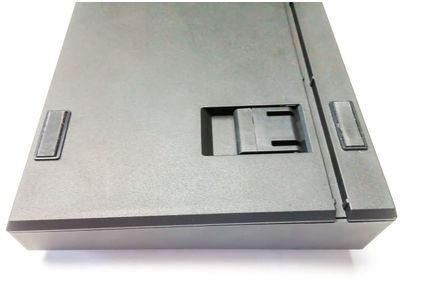
















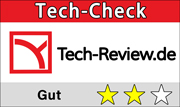

0 Beiträge